荣耀50截图长屏怎么截图 荣耀50pro截长屏方法详细步骤
更新时间:2023-05-29 15:54:09作者:xiaoliu
荣耀50截图长屏怎么截图,荣耀50是近期备受关注的一款手机,其截图功能也备受关注。针对如何在荣耀50上进行截取长屏的问题,需要注意的是,荣耀50和荣耀50pro截取长屏方式略有不同。今天我们就来详细了解一下荣耀50和荣耀50pro的截取长屏方法,让大家能够轻松地在手机上完成长屏截取的操作。
荣耀50pro截长屏方法详细步骤
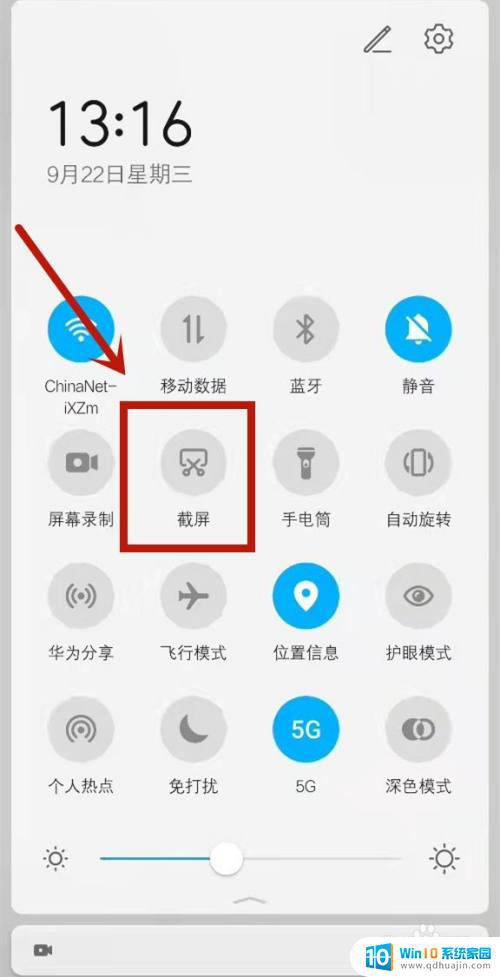
荣耀50pro怎么截长屏?
1、进入 设置>辅助功能>快捷启动及手势>截屏 ,开启指关节截屏,指关节敲击并画字母S启动滚动截屏。
2、常规截屏后,向下滑动左下角的截屏缩略图。手机将自动进入滚动截屏状态。
3、常规截屏后,点击左下角的截屏缩略图,在编辑界面点击滚动截屏。
滚动过程中,点击滚动区域可停止截屏。
荣耀50pro截屏方式有哪些?
方法一
首先是最常见的一种,就是同时按住电源键和下音量键2-3秒即可完成截图
方法二
下拉通知栏,在这里用户们就可以发现有一个截屏小工具。点击一下即可完成截屏。
方法三
在手机“设置”中找到“辅助功能”,最后开启“手势控制”中手势截屏按钮即可。
在使用荣耀50和荣耀50 Pro进行截图时,只需按住音量下键和电源键即可完成截图操作。对于需要截取长屏的情况,可以选择在截图界面上点击长屏截取按钮,然后按住屏幕向下滑动即可完成截图。这些操作都非常简单,希望能帮助各位荣耀50和荣耀50 Pro的用户更方便地进行截图操作。
荣耀50截图长屏怎么截图 荣耀50pro截长屏方法详细步骤相关教程
热门推荐
电脑教程推荐
- 1 怎样把搜狗输入法放到任务栏 怎么把搜狗输入法固定到任务栏
- 2 笔记本电脑刚开机就自动关机是怎么回事 笔记本电脑开机后几秒钟自动关机
- 3 笔记本电脑联想指纹锁 联想笔记本指纹设置步骤
- 4 如何看网吧电脑配置 网吧电脑怎么查看硬件配置
- 5 桌面上打电话键不见了怎么办 手机通话图标不见了怎么办
- 6 微信的桌面壁纸怎么换 微信主页壁纸设置方法
- 7 电脑怎么重新获取ip地址 电脑如何重新获取IP地址
- 8 电脑上怎么打开360免费wifi 360免费wifi电脑版功能介绍
- 9 笔记本玩游戏时cpu温度多少正常 笔记本电脑打游戏CPU温度多高算正常
- 10 插入u盘在电脑上怎么打开 U盘插入电脑后如何安全退出
win10系统推荐
- 1 萝卜家园ghost win10 64位家庭版镜像下载v2023.04
- 2 技术员联盟ghost win10 32位旗舰安装版下载v2023.04
- 3 深度技术ghost win10 64位官方免激活版下载v2023.04
- 4 番茄花园ghost win10 32位稳定安全版本下载v2023.04
- 5 戴尔笔记本ghost win10 64位原版精简版下载v2023.04
- 6 深度极速ghost win10 64位永久激活正式版下载v2023.04
- 7 惠普笔记本ghost win10 64位稳定家庭版下载v2023.04
- 8 电脑公司ghost win10 32位稳定原版下载v2023.04
- 9 番茄花园ghost win10 64位官方正式版下载v2023.04
- 10 风林火山ghost win10 64位免费专业版下载v2023.04